
![]()
 |
|

 |
|
このコーナーでは、窓の杜編集部の協力を得て、Windows用のさまざまなオンラインソフトを月ごとにテーマを決めてレビューします。今月のテーマはインターネット関連ソフトです。掲載は毎週木曜日を予定しています。 今回は、インターネットTVガイド活用ソフト「Program Navigator v1.00β7」と、掲示板オフラインリーダー「mamimi Version 0.28」を紹介します。 【編集部】 |
 |
|
■インターネットTVガイドをもっと便利に使おう
インターネット上で全国のTV番組表をチェックできる、インターネットTVガイドは非常に便利なページだが、表示が3時間ごとに分割されており、一覧性が低いのが不便だ。専用線接続しているなら別だが、これを普段から新聞のテレビ欄がわりに使うわけにはいかない。しかし、この「Program Navigator」を使えば、インターネットTVガイドをさらに有効に活用できるのだ。
■Program Navigatorの使い方
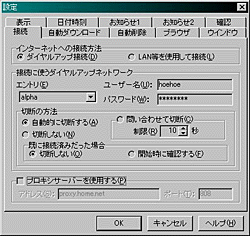 プログラムを起動したら、まずは設定をしよう。[オプション]の[設定]を選ぶと、設定用のウィンドウが開く。[接続]タブから、インターネットへの接続方式を選び、ダイヤルアップを選択した場合は使用するダイヤルアップとユーザー名、パスワードを入力しよう。これはオートパイロット用の設定で、接続してデータを自動的に収集したあとは「自動的に切断する」、「切断しない」、「問い合わせて切断(制限時間指定可能)」を選ぶ事ができる。既に接続済みだった場合の設定もあり、細かな配慮がうかがえる。プロキシーサーバーの設定もここから行なえ、チェックするとWindowsのインターネットのプロパティで設定されているプロキシーの情報が自動的に反映されるようになっているのも便利だ。
プログラムを起動したら、まずは設定をしよう。[オプション]の[設定]を選ぶと、設定用のウィンドウが開く。[接続]タブから、インターネットへの接続方式を選び、ダイヤルアップを選択した場合は使用するダイヤルアップとユーザー名、パスワードを入力しよう。これはオートパイロット用の設定で、接続してデータを自動的に収集したあとは「自動的に切断する」、「切断しない」、「問い合わせて切断(制限時間指定可能)」を選ぶ事ができる。既に接続済みだった場合の設定もあり、細かな配慮がうかがえる。プロキシーサーバーの設定もここから行なえ、チェックするとWindowsのインターネットのプロパティで設定されているプロキシーの情報が自動的に反映されるようになっているのも便利だ。
次に[オプション]の[TVガイド設定]を選び、設定ウィンドウの[基本設定]で、データ作成場所を指定し、[インターネットTVガイドの場所]で右端の参照ボタンを押すと地域の一覧が現れるので、自分の住んでいる地域に合わせよう。[ダウンロードする日数]の指定や[ダウンロード済みの場合も再度ダウンロード]することもできる。
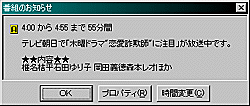 これで基本的な設定は終わりだ。さっそく[ダウンロード]ボタンを押してみよう。インターネットに接続されていなければ、自動的にダイヤルアップ接続してデータのダウンロードが始まる。そしてよほどヤクザな時間に試さなければ、「番組のお知らせ」ウィンドウがポップアップしてきたはずだ。これがProgram Navigatorの便利な機能、キーワードによる番組チェックだ。
これで基本的な設定は終わりだ。さっそく[ダウンロード]ボタンを押してみよう。インターネットに接続されていなければ、自動的にダイヤルアップ接続してデータのダウンロードが始まる。そしてよほどヤクザな時間に試さなければ、「番組のお知らせ」ウィンドウがポップアップしてきたはずだ。これがProgram Navigatorの便利な機能、キーワードによる番組チェックだ。
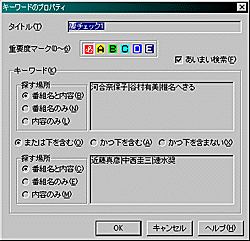 メインウィンドウの[キーワード]タブをクリックすると、デフォルトで登録されているキーワードが入った番組の一覧が表示されている。キーワードはツリー形式でまとめられていて、自由にジャンルや項目を作成・変更することができる。[編集]メニューにはキーワード編集用の項目が並んでいるので、自分で好みのキーワードを作り上げよう。キーワードは[探す場所]に[番組名と内容]、[番組名のみ]、[内容のみ]から選ぶことができ、キーワード自体は「|」記号で区切って何個でも併記することができる。さらに[または下を含む]、[かつ下を含む]、[かつ下を含まない]といった絞り込み指定も可能だ。重要度を示す[重要度マーク]も設定でき、これは[オプション]-[設定]-[お知らせ1]でお知らせ番組のレベルを指定するときに便利だ。ポップアップしてくるお知らせウィンドウは、[お知らせ2]で文字の形式やウィンドウの場所を指定できるようになっている。お知らせ機能を使うためには、もちろんProgram Navigatorを起動しておく必要があり、最小化しておけばタスクトレイに入るので邪魔にならない。
メインウィンドウの[キーワード]タブをクリックすると、デフォルトで登録されているキーワードが入った番組の一覧が表示されている。キーワードはツリー形式でまとめられていて、自由にジャンルや項目を作成・変更することができる。[編集]メニューにはキーワード編集用の項目が並んでいるので、自分で好みのキーワードを作り上げよう。キーワードは[探す場所]に[番組名と内容]、[番組名のみ]、[内容のみ]から選ぶことができ、キーワード自体は「|」記号で区切って何個でも併記することができる。さらに[または下を含む]、[かつ下を含む]、[かつ下を含まない]といった絞り込み指定も可能だ。重要度を示す[重要度マーク]も設定でき、これは[オプション]-[設定]-[お知らせ1]でお知らせ番組のレベルを指定するときに便利だ。ポップアップしてくるお知らせウィンドウは、[お知らせ2]で文字の形式やウィンドウの場所を指定できるようになっている。お知らせ機能を使うためには、もちろんProgram Navigatorを起動しておく必要があり、最小化しておけばタスクトレイに入るので邪魔にならない。
[現在の番組表]ボタンを押すと、標準のブラウザが起動して、番組表を見ることができる。これは1日の番組がひとつのファイルになっているので非常に見やすく、また[現在の番組表]、[1時間後にする]、[翌日にする]といったブラウザのコントロールができるツールバーも表示されるので使いやすい。ただし、デフォルトでは新規にブラウザを開いてしまうので、[オプション]-[設定]-[ブラウザ]から、ブラウザの場所を指定しておくといいだろう。
[自動ダウンロード]タブでは、[指定曜日時刻に自動的にダウンロードする]にチェックを入れ、曜日と時刻を指定すれば、ダイヤルアップしてデータを保存し、切断まで自動で行なってくれる。インターネットTVガイドは水曜日に更新されるので、ここでまとめてダウンロードすると効率的だ。
機能的には「強力」の一言で、番組表に望まれる機能をほとんど持っているといっていい。これでGコード番組表とのバインドができれば、さらに便利になるだろう。
□作者のホームページ
http://member.nifty.ne.jp/s_furuya/
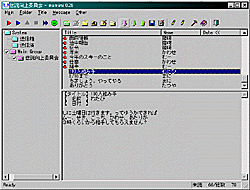 |
|
■インターネット掲示板のお供に
インターネット上にはたくさんの掲示板がある。趣味のあう人や特定のグループで、いろいろな話題を書きこんで楽しんでいるだろう。しかし、複数の掲示板を自分でいちいちチェックするのは面倒だし、レスポンスをつけるのも大変だ。「mamimi」は、こんな手間を省いてくれる、掲示板の巡回ソフトだ。
■mamimiの使い方
mamimiが対応しているのは、MiniBBS、MiniBBS2、MK BOARD & MK RES、NiftyServeメンバーズホームページの掲示板、JawaNote v1.2、YY-BOARD、COMBOARDだ。メジャーなものにはほとんど対応しており、カスタマイズも可能なので、設定次第ではほかの形式のものにも対応できる。
最初に[Main]-[Option]から、インターネット接続用の設定をする。プロキシーの設定やダイヤルアップの設定、画面の設定のほか、掲示板へ記事を投稿するときに使う、内蔵エディタの設定もここから行なう。レスポンスでの引用記号やレス記号、ヘッダやフッタ、投稿時に記入する名前、E-mail、URLなどもここで設定しておけばOKだ。エディタには外部のものを指定することもできるが、その場合は直接投稿することはできない。
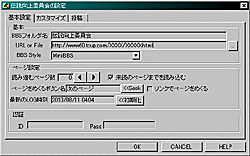 掲示板の巡回を行なうには、グループフォルダを選択して[BBSフォルダ作成]ボタンを押す。すると、設定用のウィンドウがあらわれるので、[基本設定]タブから[BBSフォルダ名]、[URL or File]、[BBS Style]を設定しよう。自分が使っている掲示板の種類については、ヘルプの「対応Web掲示板」が詳しいので、よく読んでおこう。掲示板は一定の投稿数でページが変わるので、[読み進むベージ数]や、[未読のページまで読み込む]指定ができる。ほとんどの掲示板では「次のページ」というボタンでページをめくるようになっているが、これが変更されている場合や、違うリンクによってページめくりを行なう場合はここできちんと設定しておこう。IDとパスワードが必要な場合も、ここで入力しておけばOKだ。
掲示板の巡回を行なうには、グループフォルダを選択して[BBSフォルダ作成]ボタンを押す。すると、設定用のウィンドウがあらわれるので、[基本設定]タブから[BBSフォルダ名]、[URL or File]、[BBS Style]を設定しよう。自分が使っている掲示板の種類については、ヘルプの「対応Web掲示板」が詳しいので、よく読んでおこう。掲示板は一定の投稿数でページが変わるので、[読み進むベージ数]や、[未読のページまで読み込む]指定ができる。ほとんどの掲示板では「次のページ」というボタンでページをめくるようになっているが、これが変更されている場合や、違うリンクによってページめくりを行なう場合はここできちんと設定しておこう。IDとパスワードが必要な場合も、ここで入力しておけばOKだ。
設定が終わったら、さっそく巡回してみよう。[巡回開始]では、チェックの入っているBBSフォルダのすべてを巡回し、[フォルダ巡回]では選択しているフォルダ以降の巡回を行なってくれる。巡回が終わると、ちょうど3ペイン型のメーラーのような感じで、右側上のウィンドウに投稿された記事がタイトルや名前、下には内容が表示される。あとはツールバーの[未読メッセージを読む]、[下のメッセージへ]、[上のメッセージへ]などのボタンや、タイトルを直接クリックすれば、内容を読める。
掲示板への投稿では、[新規メッセージ作成のための投稿エディタを開く]、[レス作成のために投稿エディタを開く]ボタンで内蔵のエディタが起動する。このあたりは一般的なメーラーとまったく同じで、作成した文章は[直ちに送信]のほか、[送信箱へ]入れておいて、後から送信することも可能だ。
使い方は簡単なので、最初の設定さえきちんとしておけば、快適に掲示板の読み書きができるようになるだろう。
□作者のホームページ
http://www.geocities.co.jp/Hollywood/5039/index.html
■最後に
基本的に人間は面倒くさがりだ。インターネットではホームページ上にいろいろ便利なデータがあるのだが、そこまで見に行くことすら面倒な時もある。そこでデータの作成者からユーザーにデータがやってくる、Push型のメディアが必要になってくるわけだが、これはまだまだ一般的とはいえない。Program Navigatorやmamimiは、その橋渡しをしてくれる、非常に便利なソフトだ。
[Text by 鹿山雅志]